
时间:2021-06-16 22:52:06 来源:www.win10xitong.com 作者:win10
总是看见有些用户遇到了win10安全中心老弹出怎么关闭问题后就手足无措,我们发现还是有很多用户会碰到win10安全中心老弹出怎么关闭的情况。我们可以尝试着自己来处理win10安全中心老弹出怎么关闭的问题,小编也在查阅了相关的很多资料后,用这个流程:1.在Windows10桌面,右键点击桌面左下角的开始按钮,在弹出菜单中依次点击“开始/Windows系统 /控制面板”菜单项。2.这时就会打开Windows10的控制面板窗口,点击窗口中的“Windows Defender防火墙”图标就能得到很完美的解决了下面就由小编给大家细说win10安全中心老弹出怎么关闭的详尽解决法子。
小编推荐下载:win10 64位
具体方法:
1.在Windows10桌面上,右键单击桌面左下角的开始按钮,在弹出菜单中单击菜单项“开始/Windows系统/控制面板”。

2.这时,Windows10的控制面板窗口将打开,点击窗口中的“Windows Defender防火墙”图标。
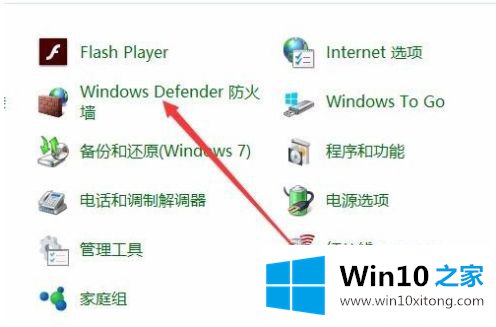
3.在打开的窗口中,点按左侧栏中的菜单项“更改通知设置”。
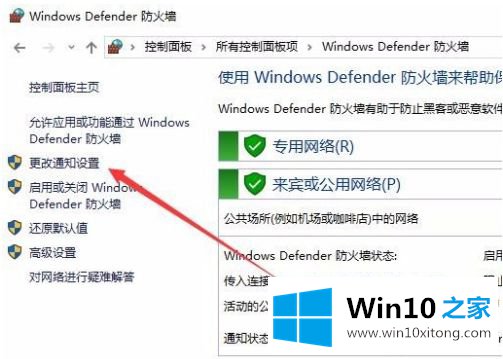
4.在右边的窗口中找到“当窗口防护防火墙阻止新应用程序时通知我”,并删除其前面的复选标记。
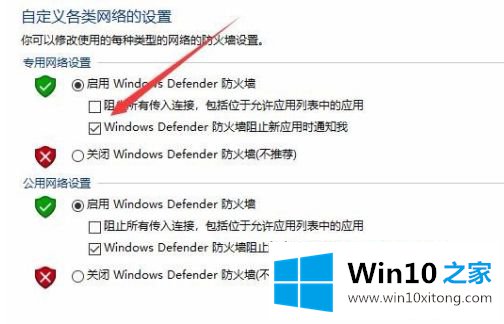
以上是win10关闭弹出安全中心弹出提示的操作方法。需要的用户可以按小系列步骤操作,希望对大家有帮助。
这篇教程到这里就已经是尾声了,本次教程主要给大家说了win10安全中心老弹出怎么关闭的详尽解决法子,我们由衷的感谢你对本站的支持。